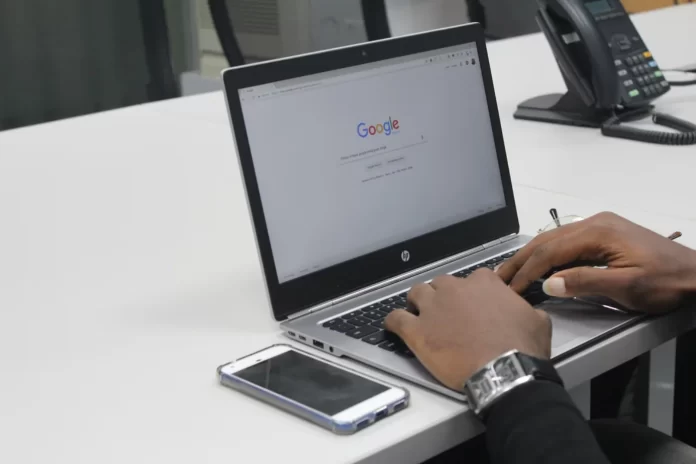Muitas pessoas muitas vezes mudam sua aparência, como o cabelo, ou começam a usar óculos ou outra coisa. Além disso, as opiniões das pessoas podem mudar com o tempo e o que você gostou há alguns meses pode não ser relevante agora. É por isso que muitos usuários se perguntam como mudar ou remover sua imagem de perfil. Especialmente quando se trata de serviços tão populares como o Google e o Perfil do Google.
O que você precisa fazer para remover sua foto do Perfil Google
O mundo de hoje está completamente imerso em uma variedade de serviços. As pessoas modernas fazem tudo online. Trabalham, estudam, fazem seu próprio entretenimento e se comunicam umas com as outras. Muitas empresas estão tentando fazer por seus usuários a mais ampla escolha de serviços e até mesmo todo o ecossistema, onde haveria muitos serviços que estão conectados uns com os outros. O Google é particularmente bom nisso.
Uma conta Google é algo que a maioria de nós tem, e se você está lendo isto, provavelmente você tem uma. Você pode fazer tudo no Google, pode usar editores de texto, pode instalar aplicativos em seu telefone ou computador a partir da loja deles, pode usar o Google Duo para fazer ligações e pode usar o serviço de e-mail deles, o Gmail. Não admira que o Google seja tão popular entre os usuários e que milhões de pessoas optem por usar os serviços do Google. Além disso, o Google tem uma integração muito boa com outros serviços onde você pode se inscrever automaticamente para uma conta no Google.
Uma das características dos serviços do Gmail e Google é que você pode usar avatares únicos. Isto permite que outros usuários o identifiquem facilmente quando você recebe um e-mail ou notificação de outro usuário. Você pode ver seu ícone de perfil pessoal no canto superior direito da página principal do seu serviço de e-mail. Em particular, este ícone aparece em todos os serviços do Google.
Embora você possa mudar facilmente a imagem do perfil de sua conta Google, não é tão fácil apagá-la como você esperaria. Você pode excluir sua imagem de perfil da Conta Google tanto em seu computador quanto em seu smartphone. Portanto, aqui está como remover uma imagem do perfil do Google em alguns passos simples.
Como remover uma foto do perfil do Google usando um PC
A maioria das pessoas que utilizam os serviços do Google o faz a partir de seus computadores ou laptops. As versões desktop dos serviços do Google geralmente têm mais recursos e são mais fáceis de gerenciar. Você também não precisa de software separado para a versão desktop dos serviços do Google. É suficiente ter qualquer navegador.
Se você quiser remover sua foto de perfil do Google usando seu PC, você tem que seguir estes passos:
- Antes de mais nada, execute o navegador da web em seu computador.
- Depois disso, navegue até sua página de Conta Google ou, por exemplo, até a página do Gmail e clique no ícone com sua foto de perfil no canto superior direito da tela.
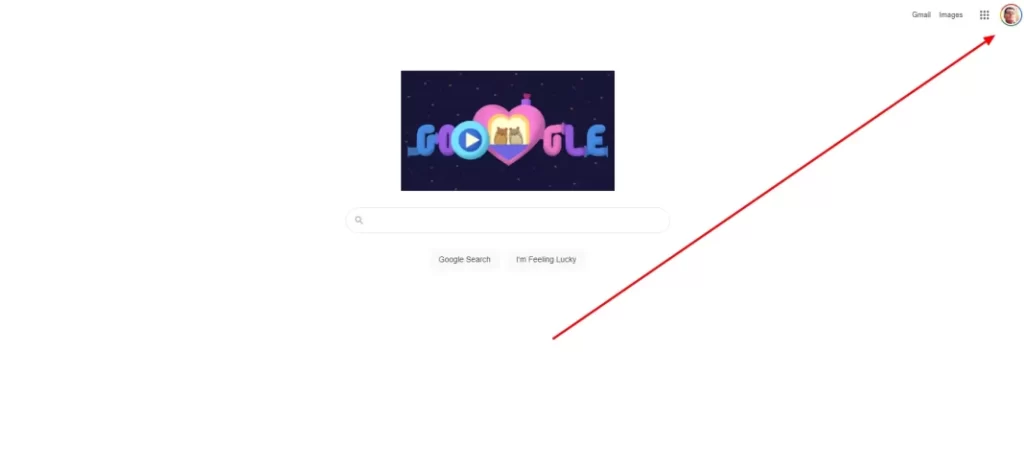
- Em seguida, escolha “Gerenciar sua conta Google” no menu suspenso sob sua foto de perfil.
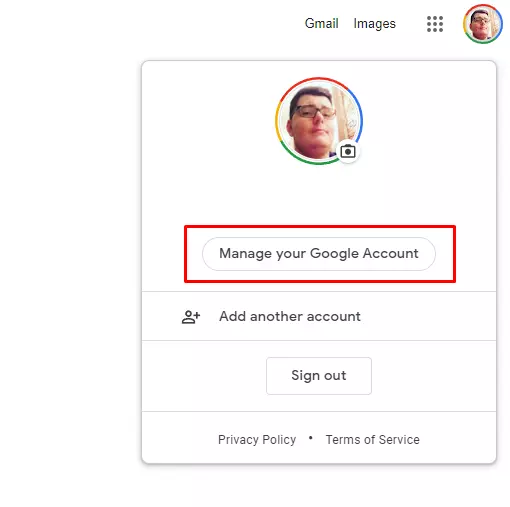
- Vá para a barra lateral esquerda e clique na guia “Personal Info”.
- Em seguida, role para baixo e clique no link “Go to About me”.
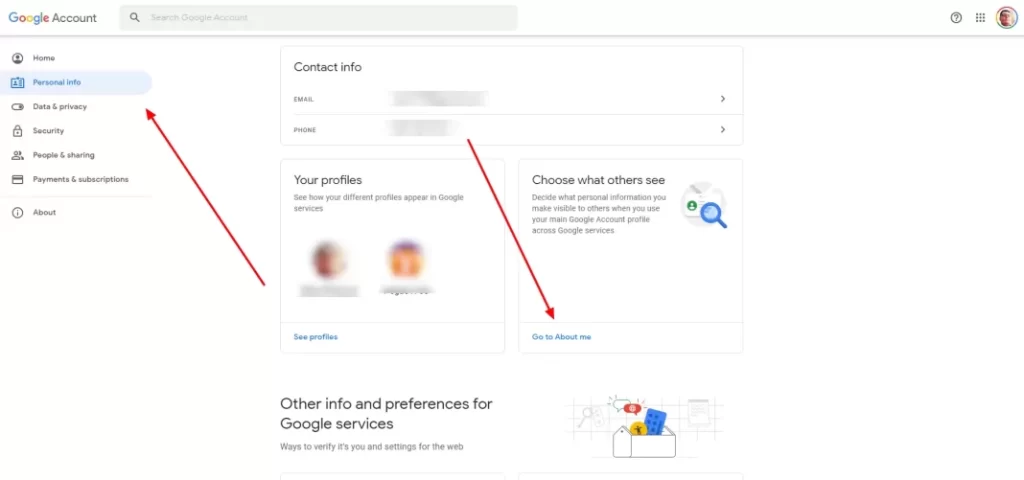
- Clique na opção “Foto do Perfil”.
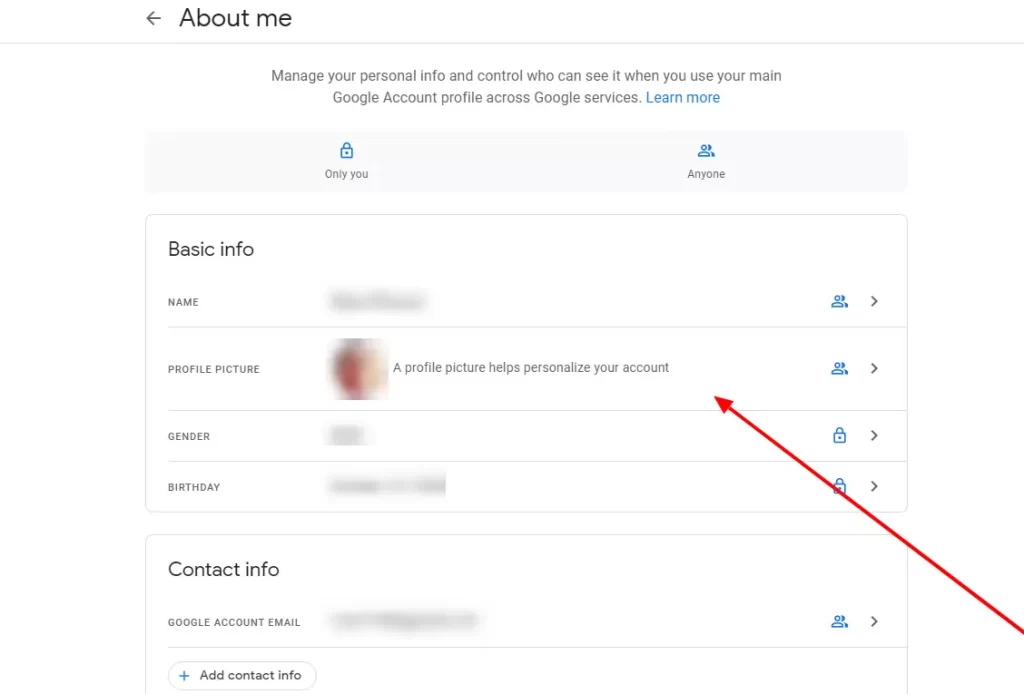
- Na janela que aparece, clique no botão “Remover”.
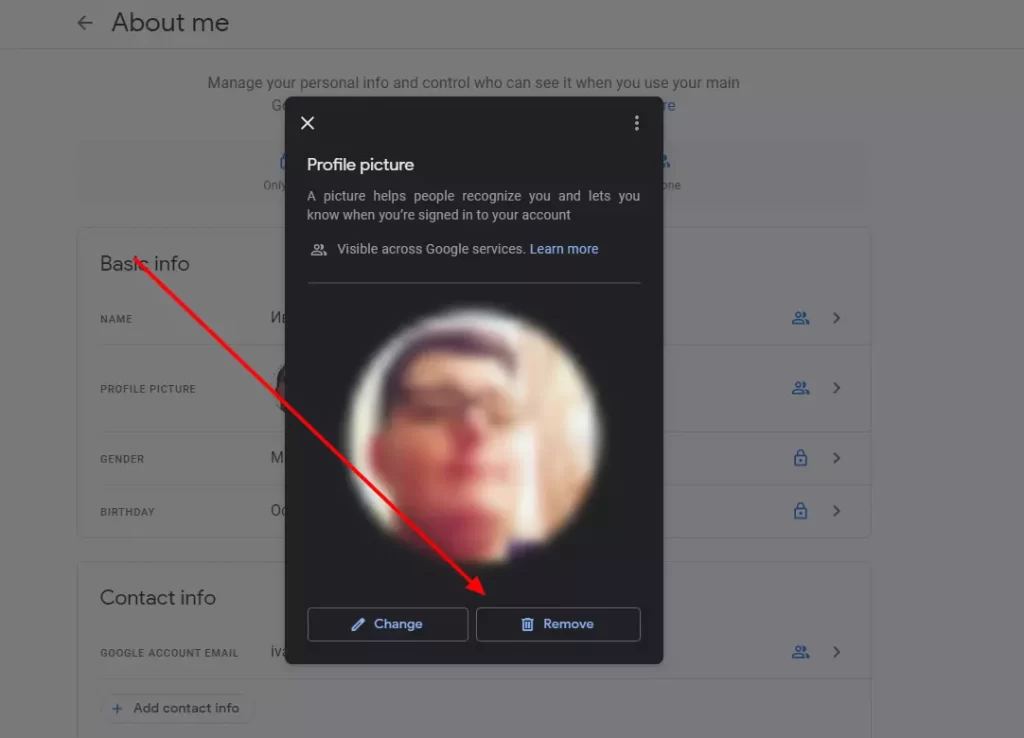
Uma vez concluídas estas etapas, sua foto de perfil do Google será removida de sua conta.
Como remover uma foto do perfil do Google usando um dispositivo Android
É especialmente importante colocar a foto eletrônica correta em seu perfil Google se você estiver constantemente usando seu dispositivo Android. Porque seu perfil Google será usado por quase todos os aplicativos para identificá-lo. Isto significa que no caso de smartphones ou tablets Android, sua foto de perfil Google será freqüentemente vista por outros usuários, por exemplo, em sua lista de contatos.
Se você quiser remover sua foto do perfil do Google usando um dispositivo Android, você tem que seguir estes passos:
- No início, abra o menu de configurações em seu dispositivo móvel.
- Em seguida, vá até a seção “Google” e toque nela.
- Depois disso, escolha “Gerenciar sua conta Google” e toque na guia “Informações Pessoais”.
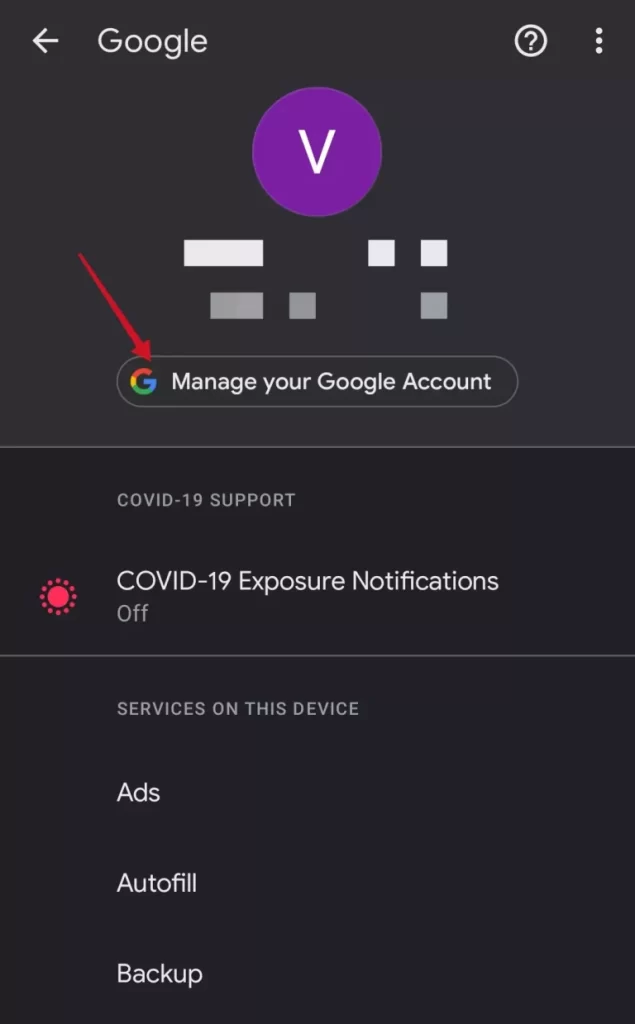
- Em seguida, role para baixo e clique no link “Go to About me”.
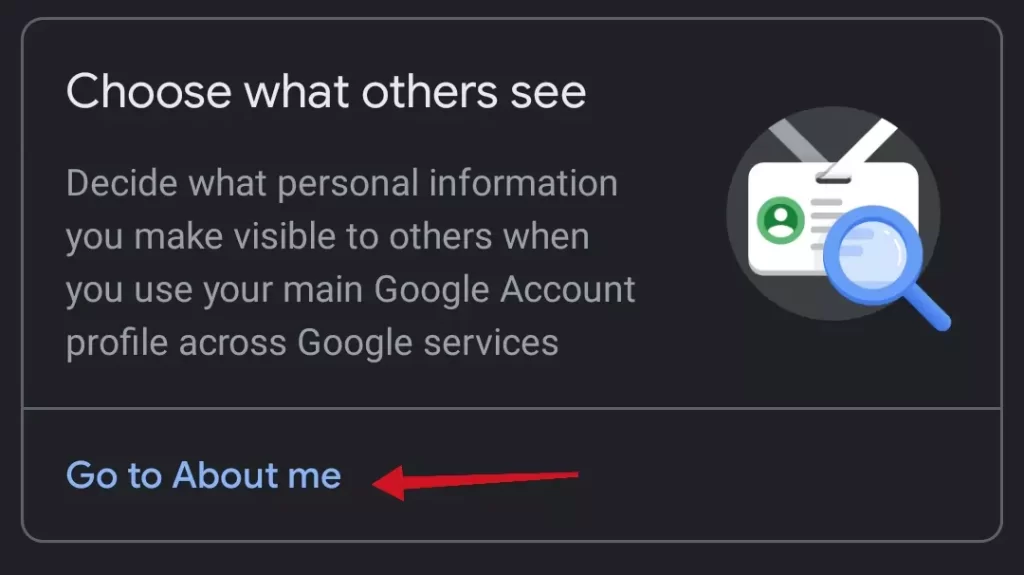
- Toque no link “Gerencie sua foto de perfil”.
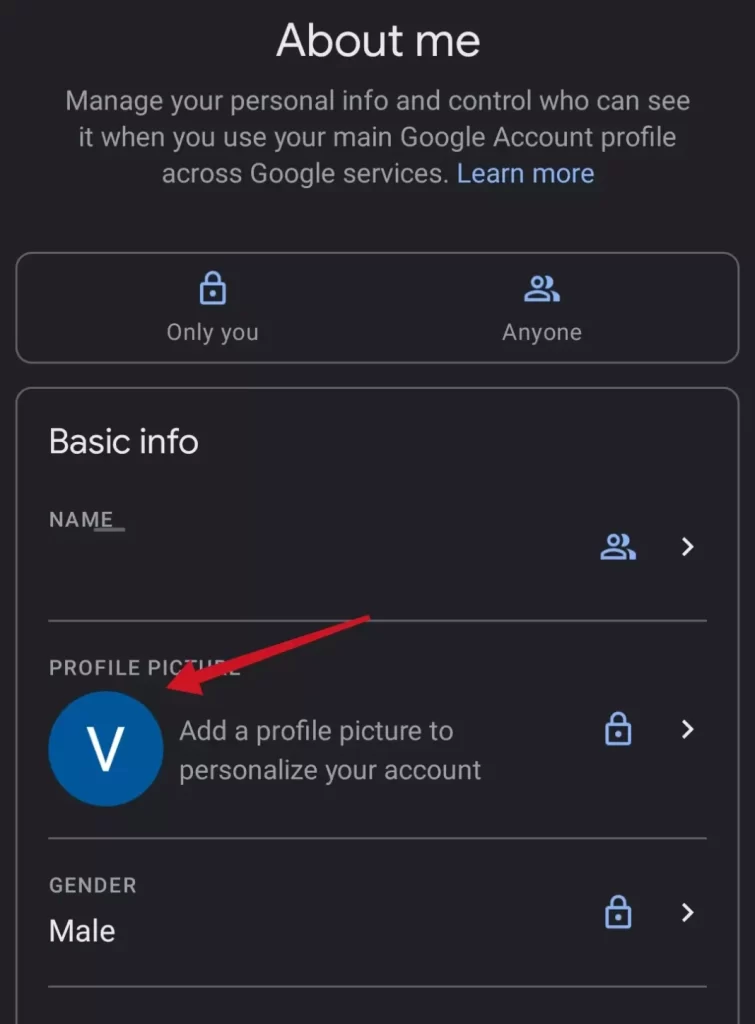
- Finalmente, toque no botão “Remover”.
Uma vez concluídas estas etapas, sua foto de perfil do Google será removida de sua conta.
Como remover uma foto do perfil do Google usando um iPhone
Se você é usuário de iPhones ou iPads, e precisa alterar a imagem em seu perfil ou apagá-la completamente, você precisará fazer o download de um aplicativo dos serviços do Google. Este pode ser o Google Drive ou o Gmail, por exemplo.
Se você quiser remover sua foto de perfil do Google usando um iPhone, você tem que seguir estes passos:
- Abra o aplicativo Gmail em seu iPhone.
- Em seguida, toque no botão “Mais” (três linhas) no canto superior esquerdo da tela para abrir o menu.
- Toque na guia “Configurações”.
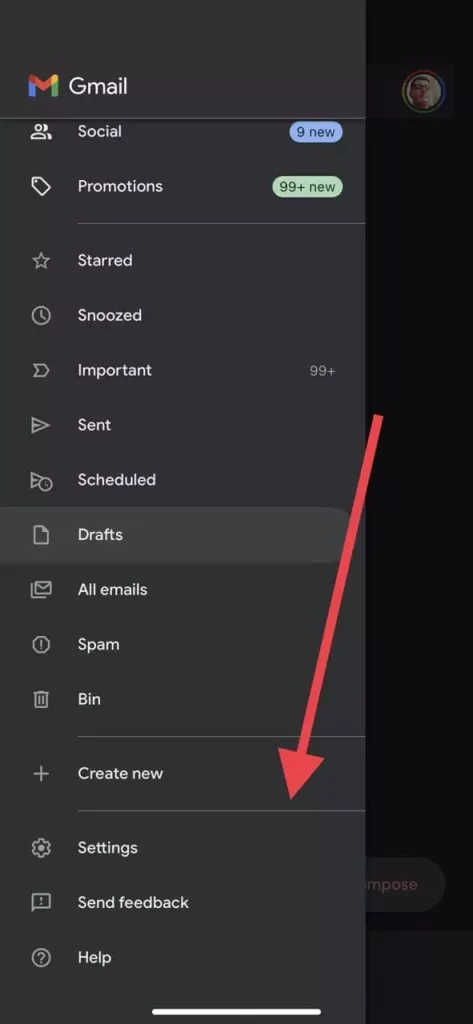
- Depois disso, selecione sua conta Google e toque na guia “Gerenciar sua conta Google”.
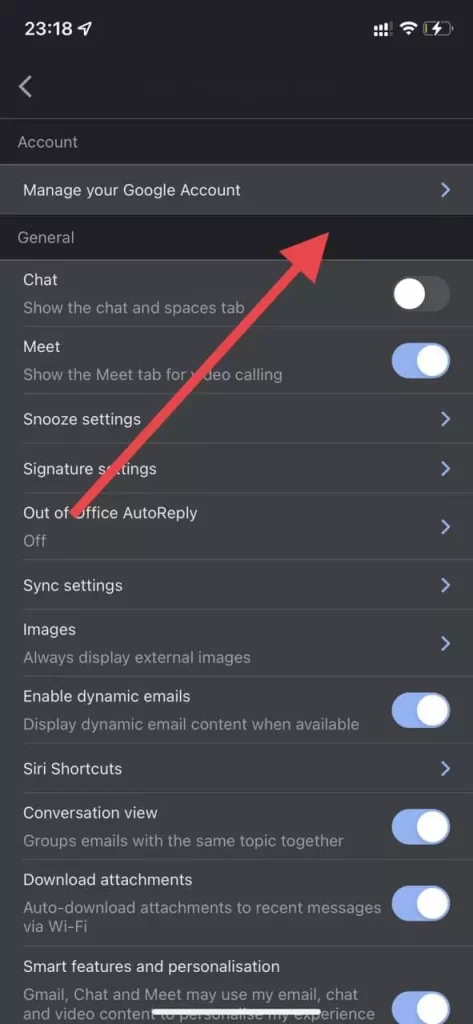
- Em seguida, navegue até a guia “Personal” e selecione “Go to About me” na parte inferior da tela.
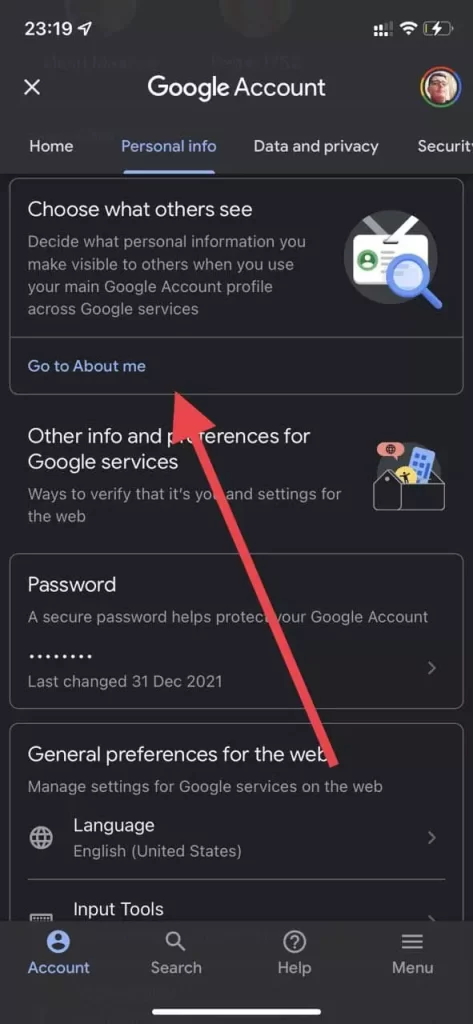
- Toque no link “Gerencie sua foto de perfil”.
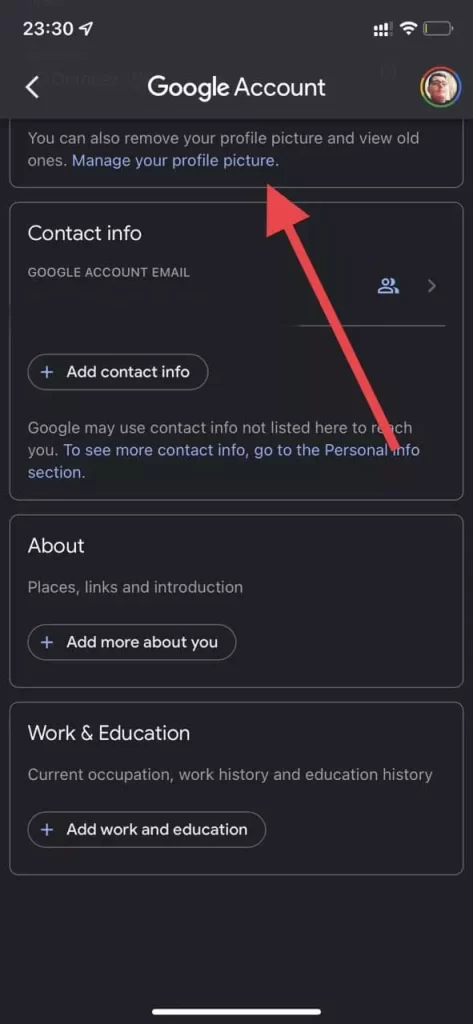
- Finalmente, toque no botão “Remover”.
Uma vez concluídas estas etapas, sua foto de perfil do Google será removida de sua conta.
Como substituir uma foto do perfil Google do Google Classroom
Infelizmente, se você adicionou uma foto do perfil no Google Classroom, você não pode excluí-la. Você só pode substituí-la. Portanto, se você quiser substituir sua foto de perfil do Google Classroom, você tem que seguir estes passos:
- Abra o navegador no seu computador e navegue até o site oficial do Google Classroom.
- Depois disso, clique no ícone “três linhas” no canto superior esquerdo da página para abrir o menu.
- Em seguida, selecione “Configurações” e clique na aba “Imagem do perfil”.
- Clique em “Alterar” e carregue uma foto que você deseja adicionar de seu computador.
- Cortar sua foto e clicar no botão “Selecionar foto de perfil”.
Uma vez concluídas estas etapas, sua foto do perfil do Google no Google Classroom será substituída.
Como você pode ver, é muito fácil gerenciar sua foto de perfil nos serviços do Google. Você pode fazer isso a partir de qualquer serviço ou da página inicial do Google. Além disso, observe que as instruções para a versão Desktop também podem ser usadas em dispositivos móveis usando seu navegador instalado ou embutido.